002.谷歌浏览器Chrome如何导出或导入书签
Posted nextfailure
tags:
篇首语:本文由小常识网(cha138.com)小编为大家整理,主要介绍了002.谷歌浏览器Chrome如何导出或导入书签相关的知识,希望对你有一定的参考价值。
谷歌浏览器Chrome如何导出或导入书签
1. 打开谷歌浏览器Chrome,点击右上角的菜单图标,依次进入到“书签”--“书签管理器”
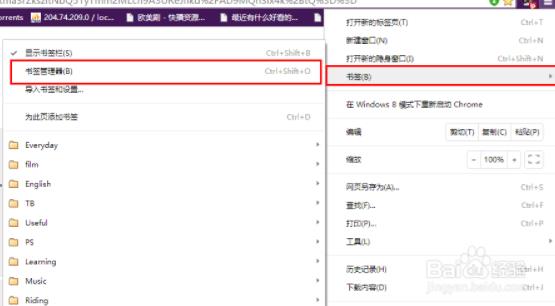
2. 在打开的书签管理页面,点击上方的“整理”按钮,点击下方的“将书签导出到html文件”
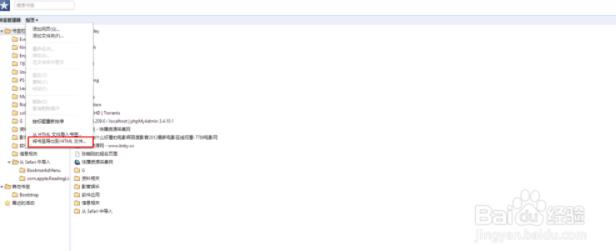
3. 此时会弹出输出HTML文件的文件,保存到你的磁盘就完成了书签的导出
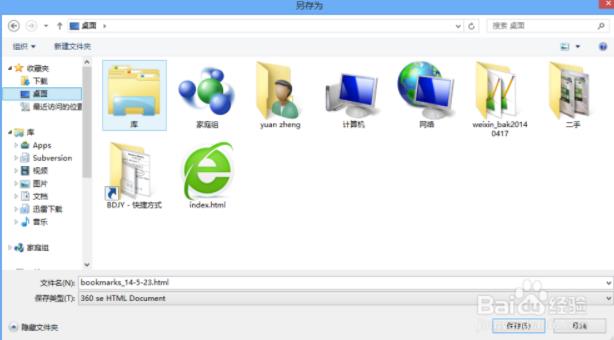
4. 如果需要导入书签,只需要在第二步内,选择“从HTML文件导入书签”,然后选择你备份的HTML文件即可导入
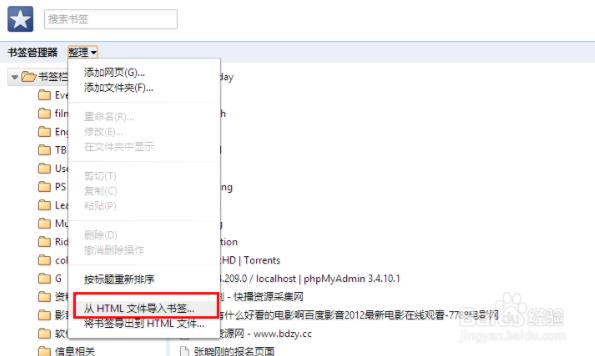
以上是关于002.谷歌浏览器Chrome如何导出或导入书签的主要内容,如果未能解决你的问题,请参考以下文章